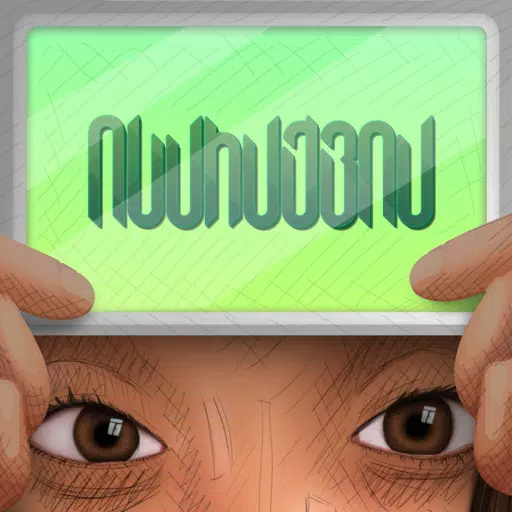Podczas gry premium AAA, takiej jak *Call of Duty *, fani oczekują najwyższej jakości występów. Jednak * Black Ops 6 * może czasami wydawać się ziarnisty i rozmyte, co może umniejszać wciągające wrażenia i utrudniać wykrywanie celów. Jeśli zauważasz te problemy w *Call of Duty: Black Ops 6 *, oto jak je rozwiązać.
Spis treści
Dlaczego Black Ops 6 wygląda na ziarnisto i rozmycie? Odpowiedź, aby wyłączyć rozmycie w Call of Duty: Black Ops 6 How w celu zmniejszenia ziarna i poprawy jasności w czarnych ops 6How, aby poprawić szczegóły i tekstury obrazu Black Ops 6
Dlaczego Black Ops 6 wygląda na ziarnisto i rozmycie? Odpowiedział
Jeśli Black OPS 6 wygląda na ziarnistą i rozmyte w konfiguracji, nawet po dostosowaniu ustawień sprzętu, aby zapewnić wyjściowe konsoli lub komputery na najwyższej rozdzielczości, jaką obsługuje monitor, prawdopodobnie jest to spowodowane określonymi ustawieniami w grze. Nawet jeśli wcześniej ulepszyłeś te ustawienia, aktualizacje mogą czasem zresetować je do wartości domyślnych. Kluczowe ustawienia wpływające na jakość obrazu znajdują się w ustawieniach graficznych pod kartami wyświetlania, jakości i widoku. W szczególności karta jakości zawiera kluczowe opcje ulepszania wyglądu Black Ops 6 .
Jak wyłączyć rozmycie w Call of Duty: Black Ops 6
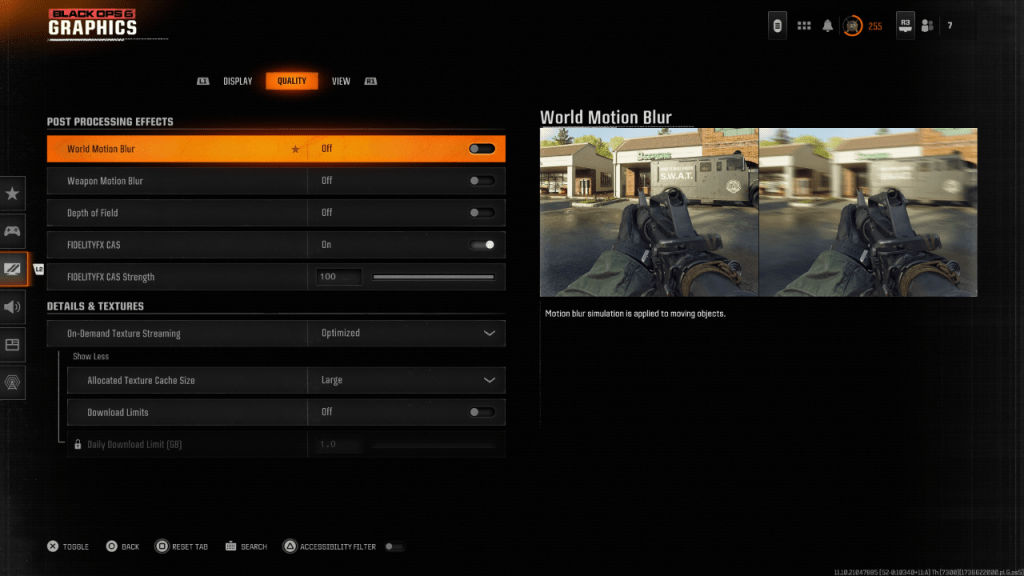 Aby uzyskać bardziej filmowy charakter, gry często zawierają efekty takie jak rozmycie ruchu i głębokość pola, aby naśladować efekty obiektywu aparatu, zwiększając jakość filmu. Chociaż mogą być wciągające w grach opartych na narracji, mogą wprowadzić niechciane rozmycie w szybkich grach konkurencyjnych, takich jak Call of Duty: Black Ops 6 , utrudniając skupienie się na celach.
Aby uzyskać bardziej filmowy charakter, gry często zawierają efekty takie jak rozmycie ruchu i głębokość pola, aby naśladować efekty obiektywu aparatu, zwiększając jakość filmu. Chociaż mogą być wciągające w grach opartych na narracji, mogą wprowadzić niechciane rozmycie w szybkich grach konkurencyjnych, takich jak Call of Duty: Black Ops 6 , utrudniając skupienie się na celach.
Oto jak wyłączyć rozmycie ruchu i głębokość pola:
- Przejdź do ustawień grafiki i wybierz kartę Quality.
- Przewiń w dół do efektów po przetwarzaniu.
- Zmień rozmycie ruchu świata.
- Zmień rozmycie ruchu broni.
- Głębokość przełączania pola na wyłączenie.
Jak zmniejszyć ziarno i poprawić jasność w czarnych ops 6
Po dostosowaniu powyższych ustawień, jeśli Black OPS 6 nadal się wydaje, twoje ustawienia gamma i jasności mogą wymagać kalibracji. Przejdź do karty wyświetlania w ustawieniach graficznych Black Ops 6 , kliknij gamma/jasność i dostosuj suwak, aż logo Call of Duty w środkowym panelu będzie ledwo widoczne. Ustawienie 50 zwykle działa dobrze, ale może być konieczne dostrojenie go w oparciu o swój wyświetlacz.
Następnie, na karcie Quality, upewnij się, że FidelityFx CAS jest włączony. Aktywuje to AMD FidelityFx Contrast Adaptacyjne wyostrzenie, zwiększając ostrość sceny. Zalecane jest domyślne ustawienie 50/100, ale w razie potrzeby możesz je zwiększyć do 100 dla nawet ostrzejszych obrazów. Jeśli te korekty nie rozwiązują problemu, winowajcy może być strumieniowanie tekstury na żądanie.
Jak poprawić szczegóły obrazu i tekstury obrazu Black Ops 6
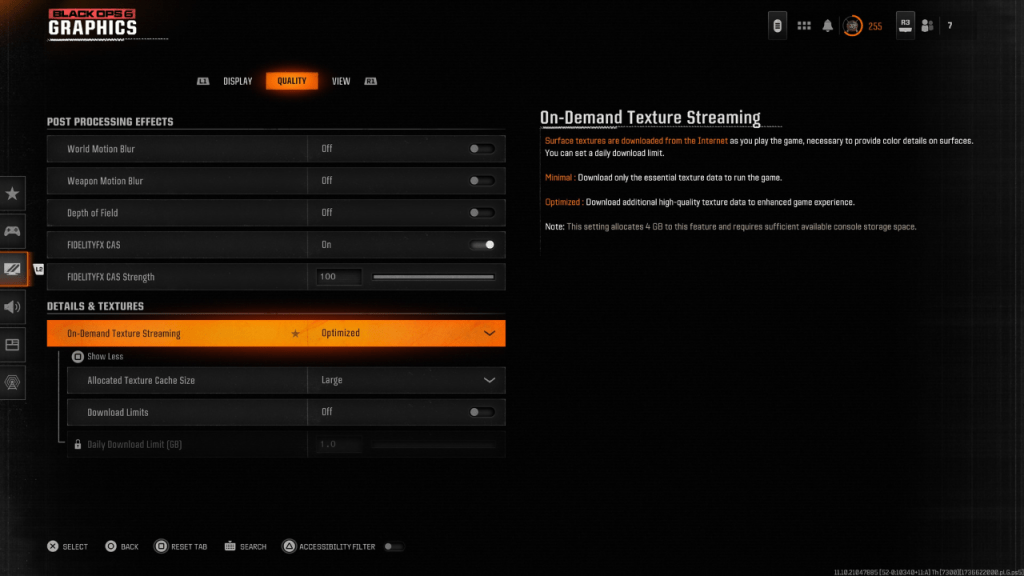 Aby zarządzać dużymi wielkościami plik nowoczesnych gier Call of Duty , Black Ops 6 używa strumieniowego strumieniowego strumieniowego strumieniowego tekstury. Ten system pobiera tekstury podczas gry, zmniejszając potrzebną przestrzeń do przechowywania, ale potencjalnie wpływa na jakość obrazu.
Aby zarządzać dużymi wielkościami plik nowoczesnych gier Call of Duty , Black Ops 6 używa strumieniowego strumieniowego strumieniowego strumieniowego tekstury. Ten system pobiera tekstury podczas gry, zmniejszając potrzebną przestrzeń do przechowywania, ale potencjalnie wpływa na jakość obrazu.
Aby uzyskać optymalną jakość obrazu, przejdź do ustawień szczegółów i tekstur na karcie jakość ustawień graficznych Black Ops 6 . Ustaw strumieniowanie tekstury na żądanie, aby zoptymalizować do pobrania wysokiej jakości danych tekstury. Kliknij „Pokaż więcej”, aby uzyskać dostęp do dodatkowych opcji, i ustaw rozmiar pamięci podręcznej tekstury na duży. Będzie to wykorzystywać więcej miejsca do przechowywania, ale pozwoli na pobranie większej ilości tekstur naraz. Jeśli Twój dostawca usług internetowych nie pobiera dodatkowych opłat za wykorzystanie danych, przełącz limity pobierania, aby upewnić się, że Black Ops 6 może pobrać tyle tekstur o wysokiej rozdzielczości, ile potrzebne jest dla najlepszej wydajności graficznej.
Postępując zgodnie z tymi krokami, możesz znacznie poprawić jakość wizualną Call of Duty: Black Ops 6 , dzięki czemu wygląda ostrzej i bardziej szczegółowo.